פרסומת
בעלות על מחשב היא דבר נהדר, אך עליך להקדיש זמן לביצוע כמה משימות תחזוקה בסיסיות של Windows כדי לוודא שהמחשב שלך פועל במיטבו. אחרת, הדקות הבודדות שלא ביליתן בתחזוקה עשויות להפוך לשעות של עבודה מיותרת בעתיד.
בואו נסתכל על משימות התחזוקה של Windows 10 שכל בעל מחשב צריך לבצע באופן קבוע וכיצד לבצע אותן ביעילות.
1. עדכן את Windows ותוכנה
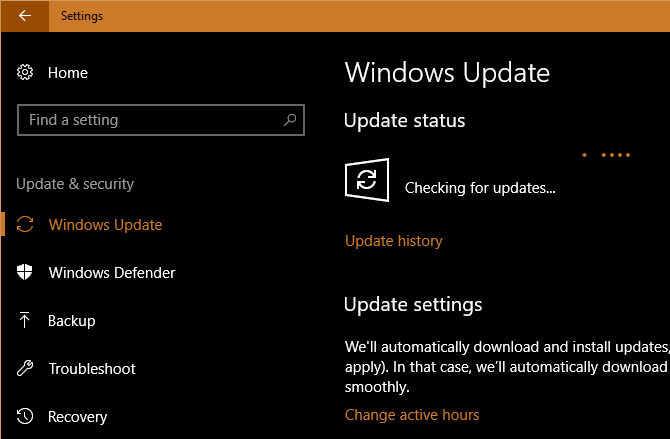
שמירת המחשב מעודכנת היא אחת ממשימות התחזוקה הבסיסיות ביותר, אך החשובות, של Windows. Windows 10 מעולה בעדכון עצמו, אך עדיין עליכם לבצע צ'ק-אין מדי פעם ולוודא שהוא לא ניתק למשהו.
ראש אל הגדרות> עדכון ואבטחה> Windows Update ולחץ בדוק עדכונים.
Windows יגיד לך אם היא מוצאת עדכונים ועליה להתקין אותם אוטומטית. עדכונים מסוימים אך לא כולם דורשים הפעלה מחדש. אם יש גרסת Windows 10 ראשית חדשה זמינה, אתה יכול גם להחליט אם להתקין אותה כאן.
בזמן שאתה עובד על עדכונים, כדאי לוודא שכל התוכנות המותקנות שלך מעודכנות. תוכנות מסוימות, כמו Chrome ו- Firefox, עושות זאת באופן אוטומטי. תוכניות אחרות יבקשו ממך עדכון כשתפתח אותן.
אתה יכול לבדוק אם קיימים עדכונים ברוב התוכנות עזרה> בדוק אם קיימים עדכונים או אפשרויות> בדוק אם קיימים עדכונים.
ראה המדריך שלנו לעדכון הכל במחשב Windows כיצד לעדכן את חלונות, אפליקציות ומנהלי התקנים: המדריך השלםחשוב לעדכן את תוכנת המחשב שלך, אך כיצד תבדוק אם כל אותם עדכונים? אנו נראה לך כיצד לעדכן הכל ב- Windows. קרא עוד לעזרה נוספת.
2. נהל את הדוא"ל שלך

דוא"ל נערם במהירות אם לא תישאר עם זה. כאשר תיבת הדואר הנכנס שלך מלאת עלוני מידע אוטומטיים וגרוטאות אחרות שאינך מעוניין בה, מציאת הודעות שחשובות למעשה אורכת זמן רב יותר.
לפיכך, משימת תחזוקה חשובה נוספת היא לצמצם באופן קבוע את הדואר האלקטרוני הנכנס על ידי ביטול הרשמה לניוזלטרים שמעולם לא קראתם. לאחר מכן הגדר מסנני דוא"ל כיצד להגדיר מסנני דוא"ל בג'ימייל, Yahoo Mail ו- Outlookסינון דוא"ל הוא הכלי הטוב ביותר שלך לשמירה על תיבת הדואר הנכנס מסודרת ומסודרת. כך תוכל להגדיר ולהשתמש במסנני דוא"ל בג'ימייל, Yahoo Mail ו- Outlook. קרא עוד כך שרק הודעות חשובות פוגעות בתיבת הדואר הנכנס שלך. אפליקציית הדוא"ל שלך תהפוך למקום הרבה יותר נעים.
3. גבה את הנתונים שלך
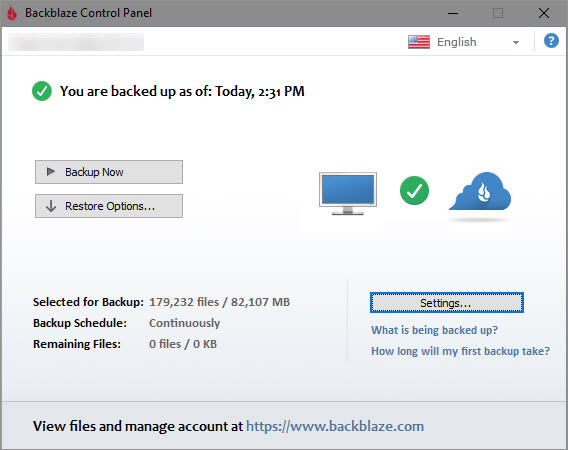
גיבוי נתונים הוא חלק חיוני בתחזוקה שוטפת. אמנם בדרך כלל מדובר בפעולה להגדיר ולשכוח, אך חכם לאשר מדי פעם שהגיבוי שלך פועל. אחרת אתה יכול להפתיע את עצמך אם המחשב שלך נכשל.
רוב תוכנות הגיבוי מראות לך את מצב ו / או זמן הגיבוי האחרון ממש במסך הבית. פתח את התוכנה שבחרת וודא שהכל עובד כראוי.
אם אתה משתמש בגיבוי היסטוריית הקבצים ב- Windows, עבור אל הגדרות> עדכון ואבטחה> גיבוי ובחר אפשרויות נוספות כדי לראות את זמן הגיבוי האחרון.
אין שום תירוץ לא לגבות את הנתונים שלך - אם עדיין לא הגדרת גיבוי, זה הזמן המושלם. לבדוק מדריך הגיבוי האולטימטיבי של Windows שלנו המדריך האולטימטיבי לגיבוי נתונים של Windows 10סיכמנו כל אפשרות גיבוי, שחזור, שחזור ותיקון שיכולנו למצוא ב- Windows 10. השתמש בטיפים הפשוטים שלנו ואל תתייאש שוב על נתונים שאבדו! קרא עוד על כל מה שאתה צריך כדי להתחיל.
4. מחק קבצים ותוכניות לא נחוצים

משתמשי Windows מנוסים יודעים כיצד מערכת ההפעלה מצטברת עם גידול לאורך זמן. אינך יכול למנוע חלק מזה, כך שזה עוזר מדי פעם לנקות נתונים ישנים שאינך משתמש בהם באופן פעיל. פנוי שטח יכול גם לשפר את ביצועי המחשב האישי שלך אם אתה נמוך במיוחד.
למרבה המזל, יש לך כמה כלי תחזוקה מובנים של Windows שיעזרו לך לעבור את זה. התייעצו רשימת הבדיקה האולטימטיבית שלנו לניקוי חלונות כיצד לנקות את מחשב Windows שלך: רשימת העניינים האולטימטיביתהשקעה של זמן בניקוי חלונות יכולה להביא לשיפור ביצועים עצום. להלן רשימת הבדיקה האולטימטיבית לניקוי מחשב Windows. קרא עוד לפרטים נוספים.
5. בצע סריקות תחזוקה של Windows

כחלק מהתחזוקה של Windows 10, עליך לבצע מספר סריקות מדי פעם רק כדי לוודא שאין בעיה ששכחת ממנה.
אחד מהם הוא סריקת אנטי-וירוס. אתה מקווה להשתמש באנטי-ווירוס מוצק, שאמור לסרוק אוטומטית. אבל כדאי לקבל חוות דעת שנייה מתוכנית ייעודית נגד תוכנות זדוניות מדי פעם.
מלווארבייטס הוא הבחירה העליונה שלנו בנושא זה. הגרסה החינמית מאפשרת לך רק לסרוק לפי דרישה, אבל זה כל מה שאתה צריך כדי לבדוק מדי פעם. יש לקוות שהיא לא מצליחה למצוא שום דבר במערכת שלך, אבל כדאי לקחת את הזמן כי היא תמצא את תוכנות האנטי-וירוס האחרות שלא.
עליך לבצע מדי פעם סריקת SFC. פקודה זו, קיצור לבדיקת קבצי המערכת, היא כלי אחזקה של Windows הבודק אם קבצי מערכת פגומים ומתקנים אותם במידת הצורך.
סוג cmd בתפריט התחל, לחץ באמצעות לחצן העכבר הימני עליו ובחר הפעל כמנהל. הזן את השורה הבאה כדי להתחיל את הסריקה, אשר עשויה לארוך זמן מה:
sfc / scannowאם למחשב שלך יש כונן קשיח (לא SSD), באפשרותך גם לבצע בדיקה כדי לחפש מגזרים רעים בדיסק שלך. לשם כך, פתח חלון סייר קבצים ונווט אליו מחשב זה. לחץ באמצעות לחצן העכבר הימני על הכונן הקשיח שלך (כנראה שכותרתו ג:) ובחר נכסים.
בחלון שהתקבל, עבור אל כלים לחץ על הלשונית ופגע ב - חשבון כפתור. Windows בטח יגיד לך שהיא לא מצאה שגיאות בכונן; בחר כונן סריקה לבצע סריקה טרייה.
6. בדוק שוב הגדרות חשובות

זרם העדכונים הרגיל של Windows 10 פירושו שהוא משתנה תמיד. אמנם זה מביא להרבה תכונות נהדרות, אך זה אומר של- Windows יש יותר סיכויים להציג אפשרויות חדשות ומבלבלות שמשפיעות על אופן פעולתו של המחשב.
לאחר התקנת עדכון גדול, עליך לבדוק את ההגדרות החדשות ולוודא שהן מוגדרות כפי שאתה רוצה. ואם מעולם לא צללתם בפאנל, עליכם לעשות זאת למד מה ההגדרות יכולות לעשות מדריך ההגדרות של Windows 10: כיצד לעשות הכל והכלהאם אתה יודע את הדרך שלך סביב אפליקציית ההגדרות ב- Windows 10? הנה כל מה שאתה צריך לדעת. קרא עוד ולהגדיר את המחשב בדיוק איך שאתה אוהב.
פריט חשוב נוסף שעליך לבדוק כחלק מתחזוקת המחשב הרגילה הוא קטע ההפעלה במחשב האישי שלך כיצד להשתמש בתיקיית ההפעלה של Windows 10: כל מה שאתה צריך לדעתתיקיית ההפעלה של Windows 10 מאפשרת לך לנהל אילו תוכניות מופעלות בעת ההפעלה. כך תוכלו למצוא את תיקיית ההפעלה ולנהל את התוכניות שלה. קרא עוד . ככל שתתקין תוכנה נוספת, סביר להניח שתקים טון של תוכניות הפועלות ברגע האתחול. לאחר הפעלת תכניות רבות מדי מייד תאט את זמן האתחול ותאכל משאבים ברקע. בדוק את זה לפעמים וודא שהוא בשליטה.
7. נקה את החומרה שלך

אף אחד לא נהנה ממש לנקות את המחשב שלהם, אבל זה צעד חשוב להפעיל אותו במיטבו. בנוסף, רוב המכשירים נהיים די ברוטו לאורך זמן. עליך לפחות למחוק את המקלדת והמסך ולנקות את האבק מהמחשב שלך, כמה פעמים בשנה.
כתבנו מדריך לניקוי המחשב הנייד והרבה מאותה עצה חלה על שולחנות עבודה. כשאתה תחת מכסה המנוע, וודא שההגדרה שלך לא סובלת מאף טעויות תחזוקה למחשב טעויות תחזוקה של 8 מחשבים שהורגים את תוחלת החיים שלךתחזוקת מחשב אינה מדע טילים, אבל אתה יכול לעשות קומץ טעויות הפוגעות למעשה בחומרה שלך. קרא עוד , כמו אוורור לקוי.
תחזוקת Windows משעממת אך חשובה
סקרנו כמה מטלות חשובות שצריכות להיות ברשימת הבדיקה לתחזוקה של שולחן העבודה או למחשב הנייד שלך כדי להשלים באופן קבוע. אין צורך לאובססיב עליהם, אך הזנחת אלה תוביל לבעיות בהמשך הדרך. שמירה על תיקון מחשב טוב חוסכת לך זמן וכסף, כך שתשמחי שהשלכת עם אלה.
אם אתה מחפש טיפים נוספים לתחזוקה של Windows 10, וודא שלא תעשה אף אחד מהם טעויות תחזוקה גדולות אלה של חלונות 7 תחזוקה של חלונות טעויות שלעולם אסור לך לבצעאם ברצונך לשמור על מחשב Windows שלך בצורה חלקה, עליך להימנע מביצוע טעויות גדולות אלה. הם יכולים לקצר את אורך החיים של המחשב ולהפוך את החוויה שלך למתסכלת. קרא עוד .
בן הוא סגן עורך ומנהל הדואר הממומן בחברת MakeUseOf. הוא בעל תואר B.S. במערכות מידע ממוחשבות ממכללת גרוב סיטי, שם סיים את לימודיו בהצטיינות בהצטיינות. הוא נהנה לעזור לאחרים ומתלהב ממשחקי וידאו כמדיום.


